วิธีการตั้งค่า Perfect Divi Hosting Server บน Cloudways
เผยแพร่แล้ว: 2022-07-12Divi และ Cloudways สร้างทีมที่ยอดเยี่ยม ด้วยคุณสมบัติการปรับแต่งของทั้ง Divi และ Cloudways คุณจะมีแผนโฮสติ้งที่ปรับให้เหมาะสมที่สุดสำหรับ Divi ตามที่คุณต้องการ การเป็นพันธมิตรกับ Cloudways ช่วยให้เราสามารถเสนอวิธีปรับปรุงเว็บไซต์ Divi ให้กับนักพัฒนาได้ด้วยการติดตั้งเพียงคลิกเดียว และรับคุณสมบัติที่ยอดเยี่ยม เช่น พื้นที่เก็บข้อมูลบนคลาวด์ การป้องกันบอท ใบรับรอง SSL CDN และอื่นๆ ในโพสต์นี้ เราจะแสดงวิธีเพิ่มประสิทธิภาพเซิร์ฟเวอร์โฮสต์ Divi ของคุณบน Cloudways เพื่อใช้ประโยชน์สูงสุดจากแผนบริการโฮสติ้งของคุณ
Cloudways คืออะไร?
Cloudways เป็นผู้ให้บริการโฮสติ้งบนคลาวด์ที่นำเสนอวิธีการที่ปรับแต่งได้สำหรับโฮสติ้ง WordPress พวกเขาเสนอความสามารถในการเลือกระหว่างผู้ให้บริการที่เก็บข้อมูลบนคลาวด์ จำนวนพื้นที่จัดเก็บสำหรับไซต์ของคุณ พร้อมกับการติดตั้ง Divi ที่ปรับให้เหมาะสมในคลิกเดียว ต่างจากบริษัทโฮสติ้งอื่น ๆ Cloudways นั้นเต็มไปด้วยฟีเจอร์และมีตัวเลือกมากมายที่จะต้องเสียค่าธรรมเนียมเพิ่มเติมเพื่อซื้อกับผู้ให้บริการรายอื่น แผนเริ่มต้นที่ $10 ต่อเดือน และเพิ่มขึ้นจากที่นั่นตามตัวเลือกที่คุณเลือก วิธีการแบบแยกส่วนนี้ช่วยให้คุณเปลี่ยนตัวเลือกแผนได้ตลอดเวลา เพื่อให้ต้นทุนของคุณเพิ่มขึ้นก็ต่อเมื่อธุรกิจของคุณเติบโตขึ้นเท่านั้น
เริ่มการทดลองใช้ฟรีด้วย Cloudways
ข้อดีอย่างหนึ่งของ Cloudways คือข้อเสนอให้ทดลองใช้ฟรีสามวัน คุณจะเข้าถึงทุกสิ่งที่มีได้อย่างเต็มที่ รวมถึงการเปิดใช้เซิร์ฟเวอร์ที่คุณเลือก ตลอดจนการติดตั้ง Divi ได้ในคลิกเดียว เมื่อสิ้นสุดการทดลองใช้ จะทำให้ง่ายต่อการเปลี่ยนบัญชีของคุณเป็นบัญชีที่มีสิทธิ์เข้าถึงแบบเต็ม เมื่อถึงจุดนั้น คุณสามารถสลับผู้ให้บริการคลาวด์ เพิ่มความจุพื้นที่เก็บข้อมูล หรือเพิ่มบริการเพิ่มเติม ตามที่กล่าวไว้ก่อนหน้านี้ เมื่อคุณเพิ่มไซต์และไคลเอ็นต์ คุณสามารถปรับการกำหนดค่าแผนของคุณให้ตรงกับความต้องการของคุณได้
วิธีการเลือกแผน Cloudways ที่เหมาะสม
แผนที่คุณเลือกขึ้นอยู่กับความต้องการของคุณ เนื่องจาก Cloudways อนุญาตให้คุณเปลี่ยนแปลงแผนของคุณได้ทุกเมื่อ คุณจึงมีตัวเลือกที่ไม่สิ้นสุด ตัวอย่างเช่น หากคุณเพิ่งเข้าสู่โลกของ WordPress อาจเป็นประโยชน์สำหรับคุณในการเริ่มต้นด้วยแผนระดับล่างที่ใช้ Digital Ocean ในราคา $10 ต่อเดือน คุณสามารถรับไซต์ของคุณบนผู้ให้บริการระบบคลาวด์ พร้อมสิทธิประโยชน์มากมาย เช่น SSL ฟรี การสำรองข้อมูลฟรี การป้องกันบอท และคุณสมบัติอื่นๆ
หากคุณเป็นนักพัฒนาเว็บที่มีประสบการณ์และมีเว็บไซต์ลูกค้ามากกว่าสองสามแห่ง ข้อเสนอความถี่สูงของ Vultr อาจเป็นทางออกที่ดีที่สุดของคุณ ด้วย RAM 4GB, พื้นที่เก็บข้อมูล 128GB และแบนด์วิดท์ 3TB ในราคา $50 ต่อเดือน ความต้องการของลูกค้าของคุณจะพบกับความง่ายดาย Cloudways ช่วยให้คุณมีแอปพลิเคชันและเซิร์ฟเวอร์ในแผนของคุณได้มากเท่าที่คุณต้องการ สิ่งเหล่านี้ทำให้ธุรกิจของคุณเติบโตได้ง่าย
หากคุณเป็นเจ้าของหรือจัดการเว็บเอเจนซี่ขนาดกลางถึงขนาดใหญ่ Cloudways ก็ครอบคลุมคุณเช่นกัน ด้วยผู้ให้บริการระดับไฮเอนด์ เช่น Amazon Web Services (AWS) และ Google Cloud ไซต์ขนาดใหญ่ของคุณจะอยู่ที่บ้าน — ปรับให้เหมาะสมสำหรับความเร็วและความเสถียรด้วยค่าใช้จ่ายเพียงเล็กน้อยของบริษัทโฮสติ้งอื่นๆ
การตั้งค่า WordPress และ Divi
หากคุณสมัครใช้งานผ่าน Elegant Themes เพื่อโฮสต์เว็บไซต์ Divi ของคุณ การตั้งค่าก็ทำได้ง่ายๆ Divi มาพร้อมกับเซิร์ฟเวอร์โฮสติ้ง Divi ที่ได้รับการปรับแต่งมาล่วงหน้าสำหรับคุณตั้งแต่เริ่มต้น การเพิ่มเว็บไซต์ Divi เพิ่มเติมก็เป็นเรื่องง่ายเช่นกัน ดังที่ได้กล่าวไว้ก่อนหน้านี้ แผนบริการโฮสติ้งของคุณกับ Cloudways รวมเว็บไซต์ WordPress ได้มากเท่าที่คุณต้องการ — ในราคาต่ำเท่าเดิม
เพียงเข้าสู่ระบบ แล้วคลิกปุ่ม + ในเมนูหลัก เลือก เพิ่มแอปพลิเคชัน
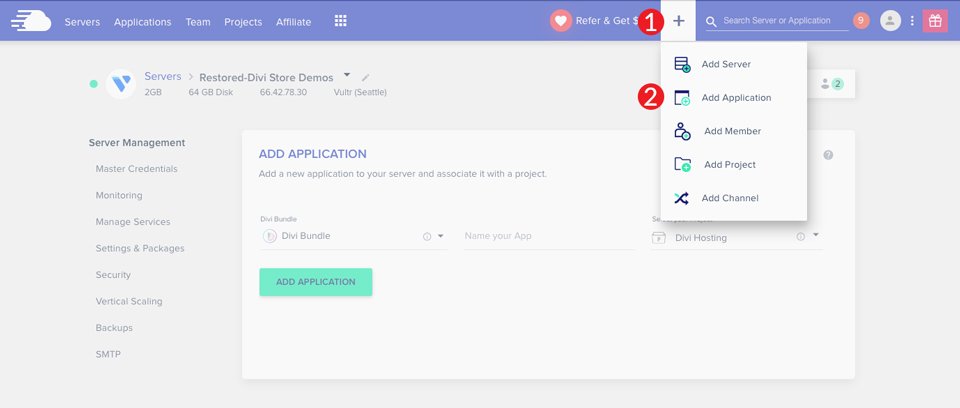
จากนั้นเลือก Divi Bundle จากเมนูดร็อปดาวน์ ตั้งชื่อ แอป เลือกเซิร์ฟเวอร์ของคุณ แล้วคลิกปุ่ม เพิ่มแอปพลิเคชัน Cloudways จะมีไซต์ WordPress ใหม่ที่ติดตั้ง Divi ไว้ล่วงหน้า พร้อมที่จะใช้งานได้ภายในไม่กี่นาที
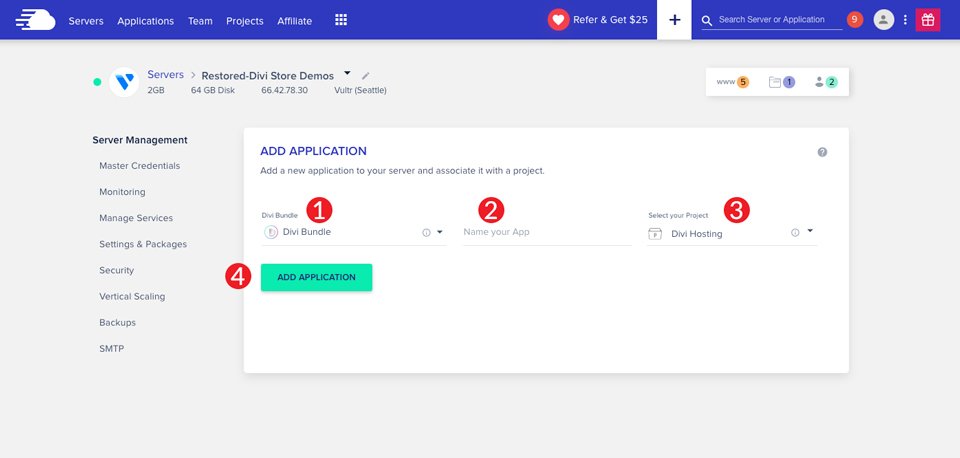
การเพิ่มเว็บไซต์ Divi โดยไม่มี Divi Hosting Bundle
หากคุณมี Cloudways อยู่แล้วและต้องการติดตั้งเว็บไซต์ Divi ใหม่ ขั้นตอนจะคล้ายกัน ทำซ้ำขั้นตอนข้างต้นเพื่อเพิ่มไซต์ WordPress ใหม่ อย่างไรก็ตาม คราวนี้คุณจะเลือกเซิร์ฟเวอร์ของคุณ แล้วคลิกปุ่ม เพิ่มแอปพลิเคชัน เมื่อหน้าจอรีเฟรช คุณจะมีตัวเลือกมากมาย ติดตั้ง WordPress เวอร์ชัน 6.0 , Multi-site เวอร์ชัน 6.0 หรือ ติดตั้งใหม่ทั้งหมด นอกจากนี้ คุณสามารถเลือก WordPress ที่ติดตั้ง Woocommerce ไว้ล่วงหน้าได้
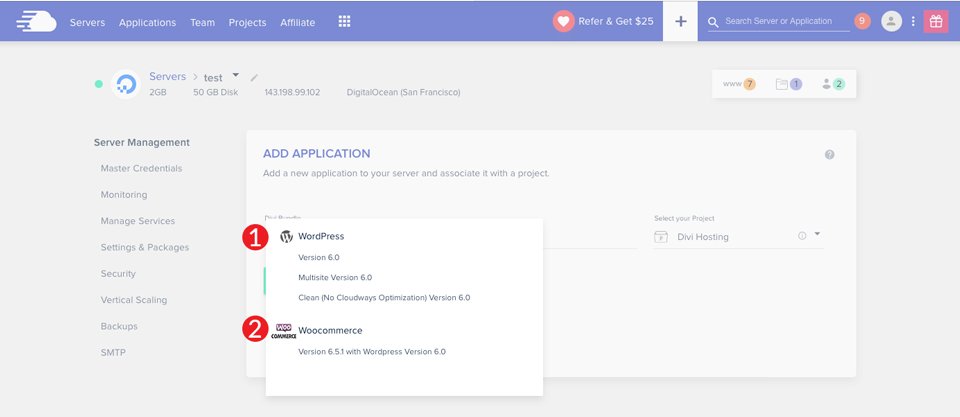
สุดท้าย คุณจะต้องตั้งชื่อการติดตั้งของคุณ จากนั้นคลิกปุ่ม เพิ่มแอปพลิเคชัน
การตั้งค่าเซิร์ฟเวอร์ Divi Hosting ของคุณ
เซิร์ฟเวอร์โฮสต์ Divi ของคุณบน Cloudways ได้รับการปรับให้เหมาะกับ Divi อย่างไรก็ตาม มีขั้นตอนเพิ่มเติมบางประการที่คุณอาจต้องการดำเนินการเพื่อให้ได้รับประโยชน์สูงสุดจากเซิร์ฟเวอร์ของคุณ เราจะแสดงวิธีตั้งค่างาน cron จริงและทำการปรับเปลี่ยนการตั้งค่าของคุณเพื่อให้คุณตั้งค่าได้ดีที่สุด นอกจากนี้ เราจะแนะนำคุณตลอดขั้นตอนในการตั้งค่าอีเมล นำเข้าโดเมน และกำหนดค่าเครือข่ายการจัดส่งเนื้อหา (CDN) มาเริ่มกันเลย.
การตั้งค่างาน Cron จริง
WordPress crons เป็นงานที่ WordPress กำหนดไว้เป็นรายชั่วโมง วันละสองครั้ง รายวันหรือรายสัปดาห์ ตัวอย่างเช่น เมื่อคุณกำหนดเวลาให้โพสต์บล็อกโพสต์ในวันที่และเวลาที่กำหนด คุณกำลังใช้ WordPress cron Crons ยังอนุญาตให้คุณกำหนดเวลาให้สคริปต์ทำงานในเวลาที่กำหนด โครนบางตัวไม่จำเป็นต้องเกิดซ้ำ และสามารถตั้งค่าให้รันได้เพียงครั้งเดียว
ตามค่าเริ่มต้น WordPress มาพร้อมกับ 11 crons ที่ต้องทำงานเพื่อให้ WordPress ทำงานได้อย่างถูกต้อง ระบบ cron ใช้เพื่อควบคุมสิ่งต่างๆ เช่น การตั้งเวลาโพสต์ในบล็อก การตรวจสอบการอัปเดต การลบความคิดเห็นจากถังขยะ และงานอื่นๆ ของระบบ
วิธีจัดการ WordPress Croons
โดยทั่วไปมีสองวิธีที่คุณสามารถจัดการ crons - โดยใช้ปลั๊กอินหรือโดยใช้ Cloudways ทั้งสองจะบรรลุเป้าหมายของคุณ ขึ้นอยู่กับว่าคุณคุ้นเคยกับการเขียนโค้ดมากแค่ไหน สำหรับผู้ใช้ WordPress ที่ไม่มีความรู้เกี่ยวกับ PHP การใช้ปลั๊กอินจะไม่ใช่เรื่องยากอีกต่อไป มีหลายแบบให้เลือก แต่ WP Crontrol ที่ได้รับความนิยมมากที่สุด เราจะไม่เข้าไปตั้งค่าต่างๆ ด้วยปลั๊กอินในบทช่วยสอนนี้ หากคุณสนใจที่จะใช้ปลั๊กอินเพื่อกำหนดเวลา crons ให้ตรวจสอบโพสต์ของเราที่อธิบายวิธีตั้งค่าอย่างครบถ้วน เราจะแสดงวิธีตั้งค่าไฟล์ระบบแก้ไข crons จากนั้นรวมเข้ากับ Cloudways
การปรับเปลี่ยน WordPress Crons
ดังที่ได้กล่าวไว้ก่อนหน้านี้ WordPress มาพร้อมกับรายการ crons มาตรฐานที่ช่วยให้ไซต์ของคุณทำงานได้อย่างถูกต้อง ด้วยกระบวนการ cron บางอย่าง มีช่องว่างสำหรับการปรับปรุง สิ่งสำคัญคือต้องสังเกตว่าเมื่อแก้ไข crons ควรใช้ความระมัดระวังสูงสุด เล่นซอกับกระบวนการของระบบโดยไม่ทราบว่าคุณกำลังทำอะไรอยู่ และจะทำลายไซต์ของคุณ ดังที่กล่าวไปแล้ว คุณสามารถทำการเปลี่ยนแปลงได้ที่นี่ ซึ่งจะเพิ่มประสิทธิภาพไซต์ WordPress ของคุณให้มีความเร็ว ทำให้โหลดเร็วขึ้นและปลอดภัยยิ่งขึ้นสำหรับผู้เยี่ยมชมของคุณ
WordPress ต้องทำงานบนเบราว์เซอร์ ระบบปฏิบัติการ และการกำหนดค่าทุกประเภท ด้วยเหตุนี้ จึงไม่น่าเชื่อถือเสมอไปว่ามีบริการ cronjob ที่จะสามารถจัดการงานที่จำเป็นทั้งหมดได้ นักพัฒนา WordPress บางรายได้พัฒนาวิธีแก้ปัญหานี้โดยใช้วิธีไฟล์ wp-cron.php อย่างไรก็ตาม วิธีการนี้อาจทำให้ไซต์ของคุณเสี่ยงต่อการถูกโจมตีจาก Denial of Service (DOS) วิธีที่ดีกว่าในการทำเช่นนี้คือการสร้างงาน cron จริงที่จะจำกัดการทำงานของไฟล์อย่างต่อเนื่อง ทำให้ไซต์ของคุณทำงานเร็วขึ้นและได้รับการปกป้องมากขึ้น
การตั้งค่า Croons บนเซิร์ฟเวอร์ Divi Hosting โดย Cloudways
หากต้องการกำหนดเวลางาน cron จริงใน Cloudways คุณจะต้องแก้ไขไฟล์ wp-config.php เพื่อปิดใช้งาน crons เริ่มต้นที่ทำงานอยู่ในไซต์ของคุณ ในการทำสิ่งนี้ให้สำเร็จ คุณจะต้องเปิดแอปพลิเคชั่น FTP บนคอมพิวเตอร์ของคุณ จากนั้นเชื่อมต่อกับเซิร์ฟเวอร์ Cloudways ของคุณ
ขั้นตอนแรกคือการนำทางไปยังเซิร์ฟเวอร์ของคุณโดยคลิกที่ เซิร์ฟเวอร์ ในเมนูการนำทางหลัก ถัดไป คลิกบนเซิร์ฟเวอร์ที่คุณต้องการรับข้อมูลรับรองการเข้าสู่ระบบ
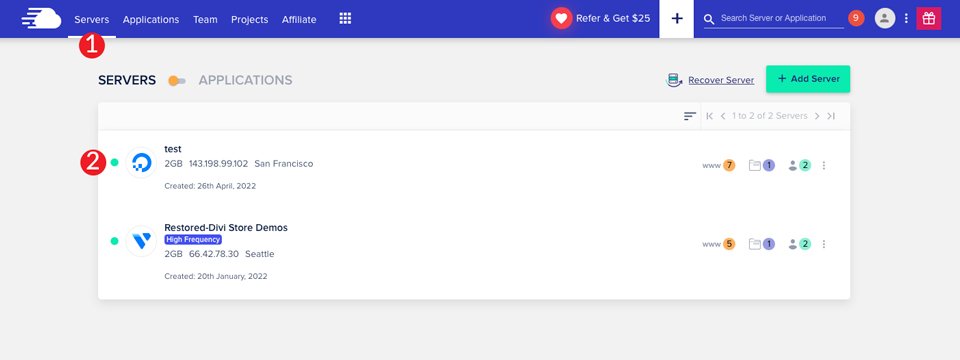
ถัดไป คลิกที่ ข้อมูลรับรอง หลัก ที่นี่ คุณจะพบข้อมูลที่จำเป็นสำหรับการเชื่อมต่อกับเซิร์ฟเวอร์ของคุณผ่านแอปพลิเคชัน FTP เช่น FileZilla
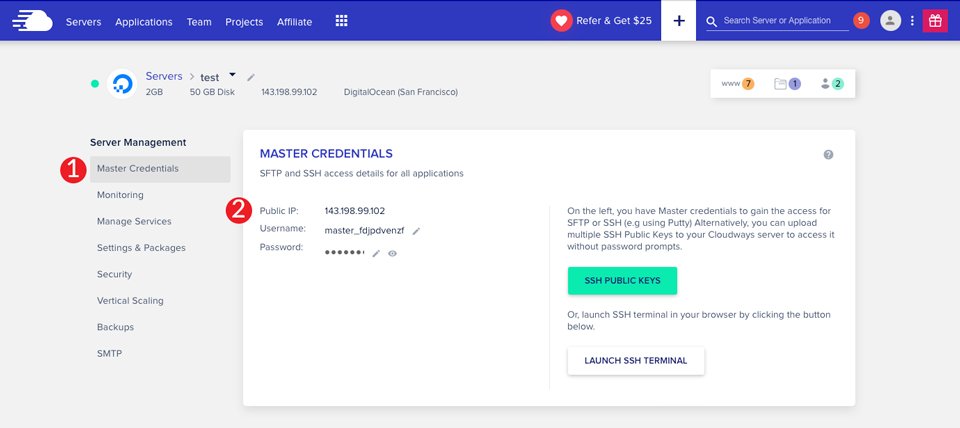
เมื่อคุณเชื่อมต่อกับเซิร์ฟเวอร์ของคุณผ่าน FTP แล้ว ให้เปิดไฟล์ wp-config.php ในโปรแกรมแก้ไขข้อความของคุณ คุณจะต้องเพิ่มโค้ดบรรทัดต่อไปนี้ก่อนบรรทัด /* เท่านั้น หยุดแก้ไข! ขอให้มีความสุขในการเขียนบล็อก */ :
define('DISABLE_WP_CRON', true);
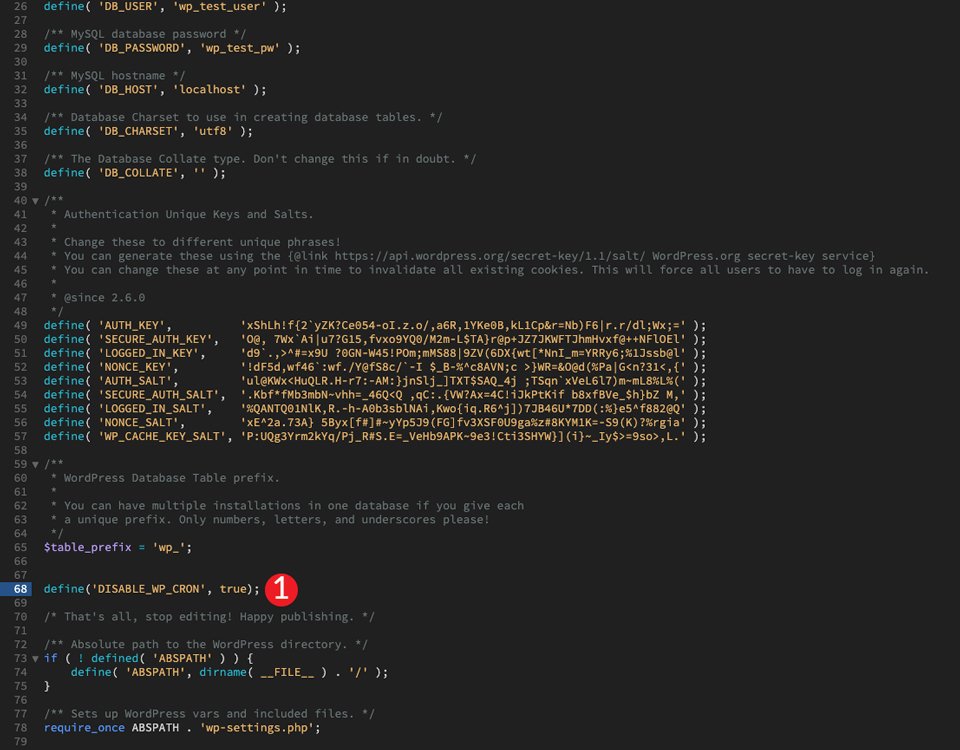
สิ่งนี้บอกให้ WordPress ปิดการใช้งานกิจกรรม cron ที่ทำงานอยู่บนไซต์ WordPress ของคุณ เพื่อให้คุณสามารถสร้างงาน cron จริงได้
การเพิ่มงาน Cron จริงใน Cloudways
กลับไปที่บัญชี Cloudways ของคุณและไปที่ Applications ในเมนูหลัก ถัดไป ไปที่ พาเนล Application Management > Cron Job Management > Advanced
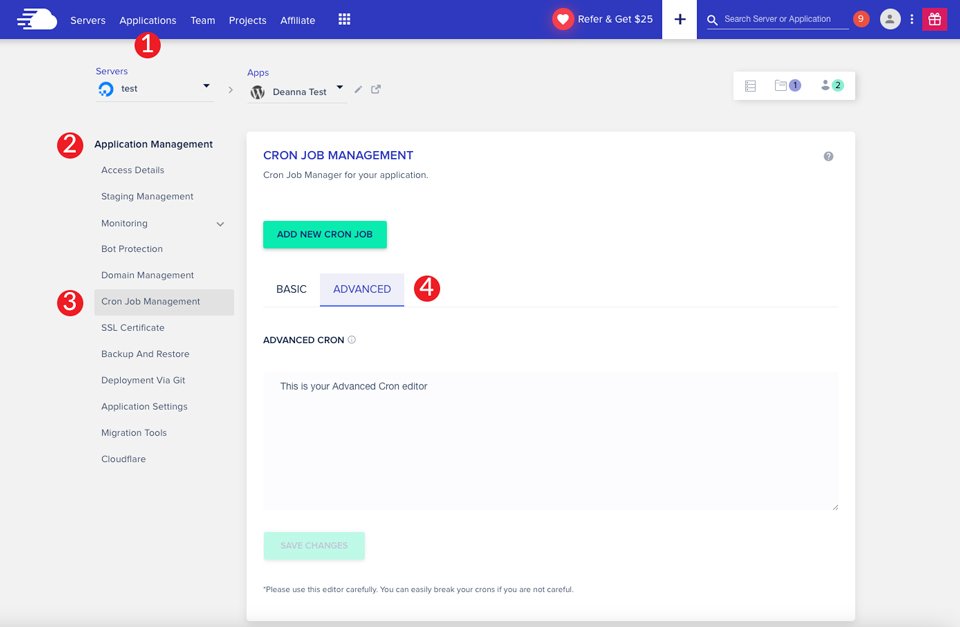
เพิ่มคำสั่งต่อไปนี้ในเครื่องมือแก้ไข cron ขั้นสูง แล้วคลิกปุ่ม บันทึกการเปลี่ยนแปลง
*/30 * * * * wget -q -O - 'https://wordpress-765222-2610922.cloudwaysapps.com/wp-cron.php?doing_wp_cron' >/dev/null 2>&1
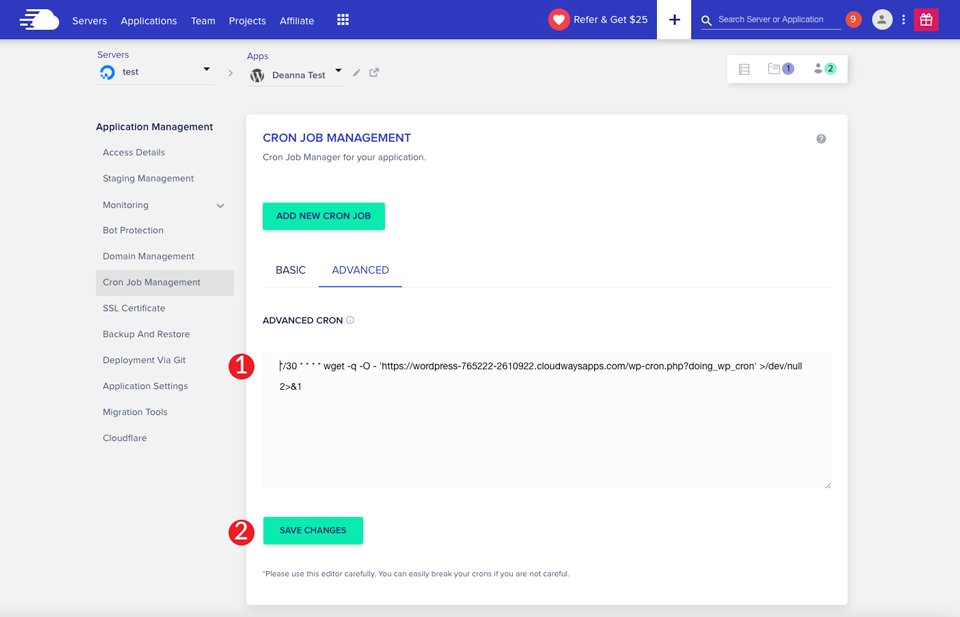
อย่าลืมแทนที่ https://wordpress-765222-2610922.cloudwaysapps.com ด้วย URL ของแอปพลิเคชันของคุณ ในคำสั่ง เราได้กำหนดช่วงเวลา 30 นาทีสำหรับงาน cron คุณสามารถเพิ่มหรือลดช่วงเวลาได้ตามความต้องการของคุณ โปรดทราบว่าการลดเวลาระหว่างการสแกนอาจทำให้ไซต์ของคุณช้าลง ทางที่ดีควรเก็บไว้ประมาณ 30-60 นาทีเพื่อเพิ่มประสิทธิภาพความเร็ว การสร้างงาน cron จริงเป็นขั้นตอนที่ดีในการรับเซิร์ฟเวอร์โฮสติ้ง Divi ที่ปรับให้เหมาะสมที่สุดบน Cloudways
ทำให้อีเมลของคุณใช้งานได้จริง
Cloudways จัดการการตั้งค่าอีเมลแตกต่างจากผู้ให้บริการเล็กน้อย เช่น SiteGround หรือ Wp Engine Cloudways มีขั้นตอนเพิ่มเติมที่คุณต้องดำเนินการเพื่อให้อีเมลของคุณทำงาน ก่อนอื่น มีอีเมลหลายประเภทที่คุณสามารถตั้งค่าภายใน Cloudways ได้ มีกล่องจดหมายซึ่งให้บริการโดยผู้ให้บริการอีเมลเช่น Gmail หรือ Microsoft หากคุณใช้เส้นทางนั้น คุณจะต้องตั้งค่าบริการ SMTP หากคุณวางแผนที่จะส่งอีเมลมากกว่าสองสามฉบับจากไซต์ WordPress ของคุณทุกเดือน
สิ่งที่ต้องพิจารณาอีกประการหนึ่งคือคุณจะส่งอีเมลธุรกรรมหรือการตลาดหรือไม่ ตัวอย่างเช่น อีเมลธุรกรรมจะถูกเรียกใช้เมื่อผู้เยี่ยมชมเว็บไซต์ของคุณทำการซื้อผ่านร้านค้าออนไลน์ของคุณ หากคุณใช้ WooCommerce บนเว็บไซต์ของคุณ คุณจะมีอีเมลธุรกรรม
อีเมลทางการตลาดจะถูกส่งผ่านแบบฟอร์มการสมัครหรือการเลือกรับต่างๆ ที่ใช้สำหรับจดหมายข่าว อีเมลส่งเสริมการขาย หรือลำดับการต้อนรับและการเริ่มต้นใช้งาน บริการเหล่านี้แยกจากสภาพแวดล้อมการโฮสต์ของคุณ และโดยปกติคุณต้องตั้งค่าบริการสมัครสมาชิกแบบชำระเงินเพื่อช่วยคุณในการส่งอีเมลจากไซต์ WordPress ของคุณ
สุดท้ายมีอีเมลที่โฮสต์เอง ในบางสถานการณ์ คุณอาจต้องการตั้งค่าโดเมนอีเมลของคุณเองผ่าน Cloudways เพื่อส่งและรับอีเมล
สำหรับบทช่วยสอนนี้ เราจะแสดงวิธีตั้งค่าบัญชี gmail ของคุณให้ทำงานภายใน Cloudways ด้วยโปรแกรมเสริมอีเมล Elastic
การเพิ่มอีเมลแบบยืดหยุ่นไปยัง Cloudways
อีเมลแบบยืดหยุ่นเป็นโซลูชันที่รวดเร็วและเชื่อถือได้สำหรับการส่งอีเมลผ่าน Cloudways จัดการอีเมลธุรกรรมและอีเมลการตลาด Elastic ใช้ SMTP ภายนอกผ่านผู้ให้บริการหลายรายเพื่อให้อีเมลของคุณไหลเวียนจากเว็บไซต์ของคุณ การตั้งค่าเป็นกระบวนการง่ายๆ ที่ใช้เวลาเพียงไม่กี่นาที
ขั้นตอนแรกคือการเปิดใช้งานส่วนเสริมอีเมล Elastic ใน Cloudways ในการดำเนินการนี้ ให้คลิก ไอคอนกริด ในเมนูหลัก ตามด้วย ส่วนเสริม
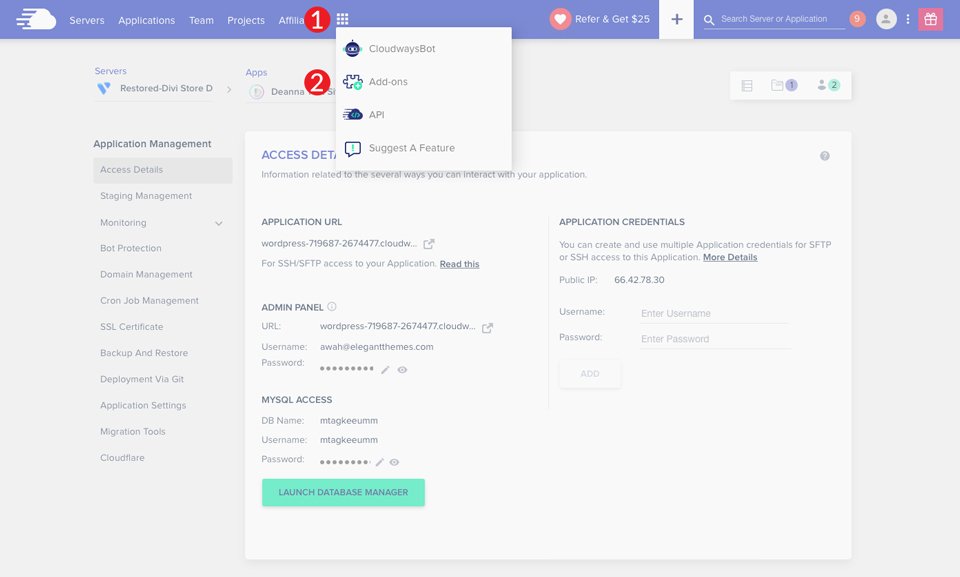
เลือกอีเมลแบบยืดหยุ่นจากส่วนเสริม และเลือกจำนวนอีเมลที่คุณต้องการมีต่อเดือน สำหรับจุดประสงค์ของบทช่วยสอนนี้ เราจะเลือก 1,000 ต่อเดือน

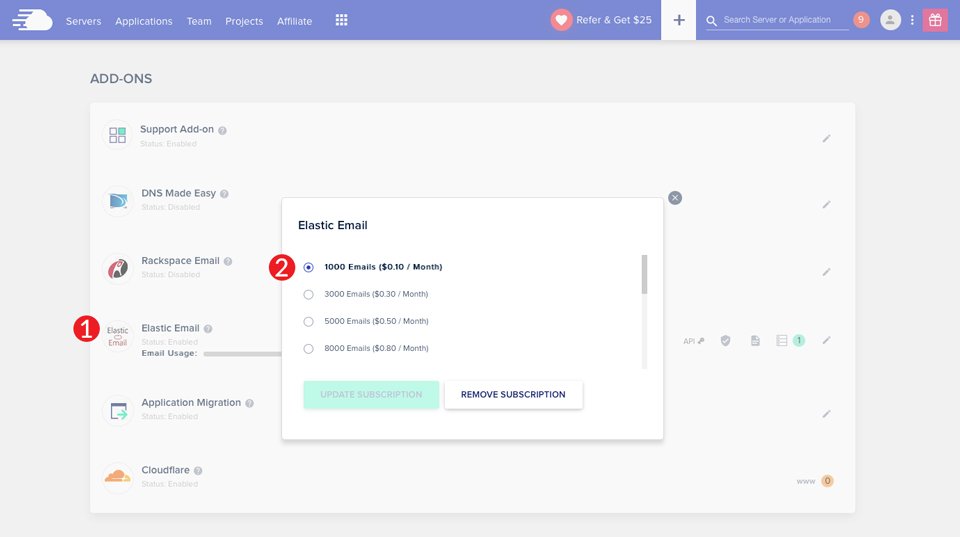
การตั้งค่า SMTP
ในการตั้งค่า SMTP คุณจะต้องผูกโปรแกรมเสริม Elastic Email กับเซิร์ฟเวอร์ของคุณ ในการดำเนินการนี้ ให้คลิก เซิร์ฟเวอร์ ในเมนูหลัก ถัดไป เลือกเซิร์ฟเวอร์ ภายใต้ การจัดการเซิร์ฟเวอร์ เลือก SMTP เลือก อีเมลยืดหยุ่น จากเมนูดรอปดาวน์ สุดท้าย คลิก เปิดใช้งาน
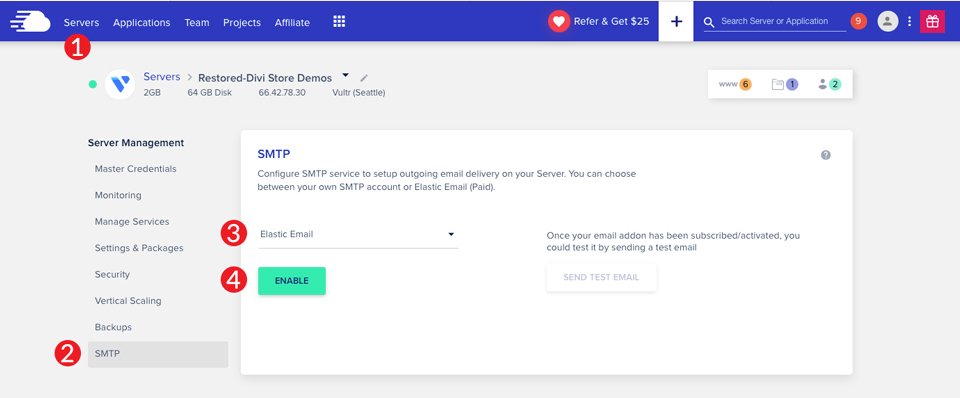
กำลังตรวจสอบโดเมนของคุณ
เพื่อให้ SMTP และอีเมลของคุณทำงานบนเซิร์ฟเวอร์โฮสต์ Divi บน Cloudways คุณจะต้องยืนยันโดเมนของคุณ นี่เป็นขั้นตอนสำคัญเพื่อให้แน่ใจว่าอีเมลของคุณถูกส่งอย่างถูกต้อง หากไม่มีขั้นตอนนี้ อีเมลมักจะถูกส่งไปยังกล่องขาเข้าที่เป็นสแปมหรือไม่ส่งเลย ในการยืนยันโดเมน คุณจะต้องชี้ระเบียน DNS สองสามรายการไปที่ Cloudways สำหรับบทช่วยสอนนี้ เราจะใช้โดเมนที่โฮสต์บน GoDaddy เพื่อทำการเปลี่ยนแปลง DNS ของเรา
การตั้งค่าระเบียน DNS
ขั้นแรก คุณจะต้องเพิ่มระเบียน Sender Policy Framework (SPF) TXT ซึ่งจะช่วยให้เซิร์ฟเวอร์ยืนยันว่าอีเมลที่คุณส่งมาจากโดเมนที่ได้รับการยืนยันบนเซิร์ฟเวอร์ของคุณ หากต้องการเพิ่มระเบียน TXT คุณจะต้องลงชื่อเข้าใช้ผู้ให้บริการโดเมนของคุณ ใน GoDaddy ให้คลิกโดเมนที่คุณต้องการแก้ไขระเบียน จากนั้น คลิก จัดการ DNS
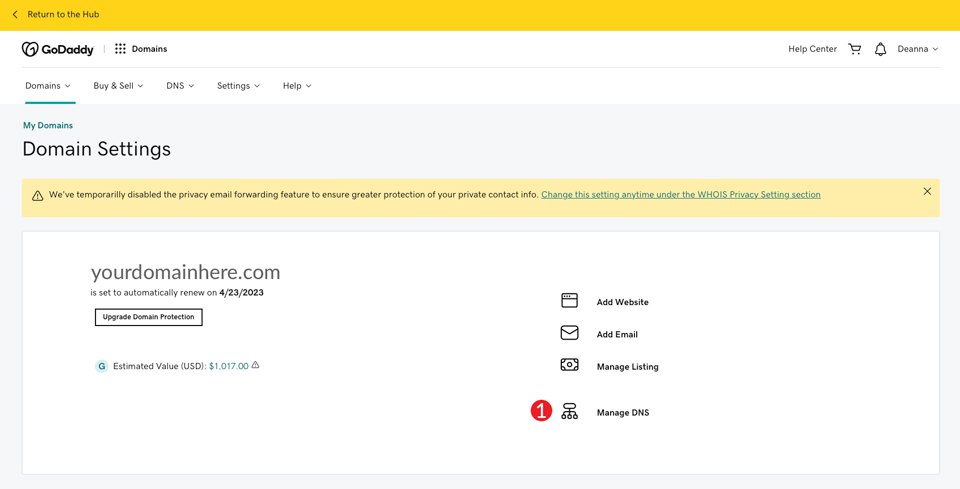
เมื่อหน้าจอของคุณรีเฟรช ให้คลิกปุ่ม ADD เพื่อเพิ่มระเบียน TXT
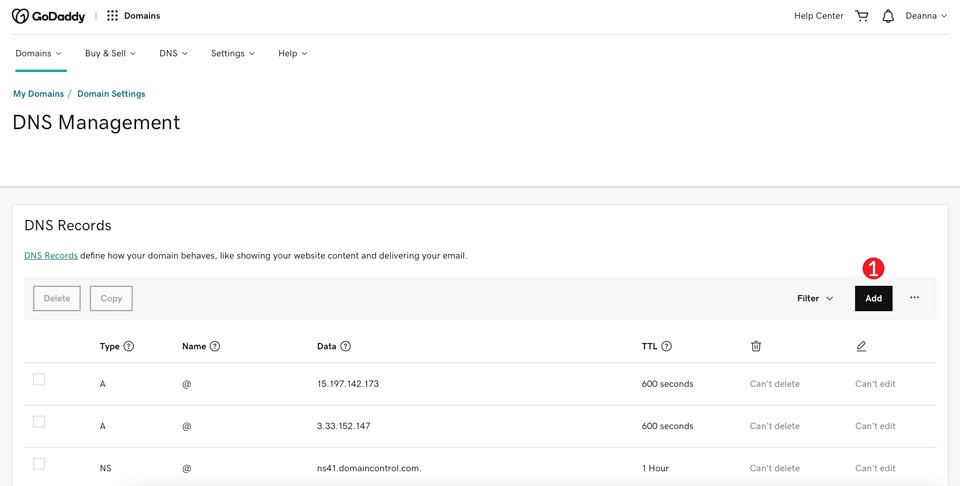
สำหรับฟิลด์ ชื่อ/โฮสต์/นามแฝง ให้พิมพ์ @ ในฟิลด์ค่า พิมพ์ v=spf1 a mx include:_spf.elasticemail.com ~all สำหรับช่วงเวลาถ่ายทอดสด (TTL) ให้เลือกอัตโนมัติหรือต่ำสุดที่อนุญาต สุดท้าย คลิก เพิ่มบันทึก
หมายเหตุ: ผู้รับจดทะเบียนบางรายอาจไม่ยอมรับ @ เป็นโฮสต์ ดังนั้นคุณอาจต้องเว้นฟิลด์ชื่อว่างไว้
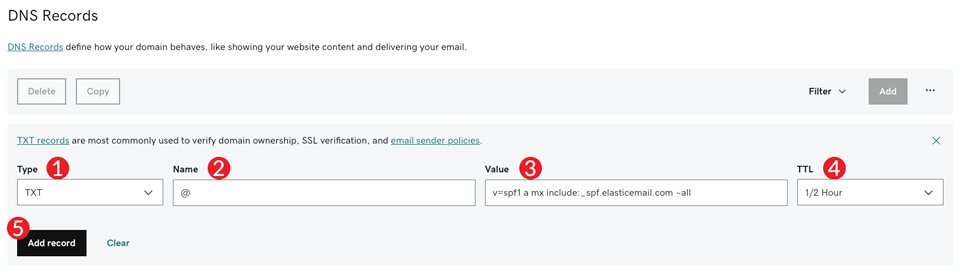
ระเบียนถัดไปที่เราจะเพิ่มคือระเบียน TXT ของ DomainKeys Identified Mail (DKIM) นี่เป็นอีกบันทึกการตรวจสอบสิทธิ์อีเมลที่จะเพิ่มลายเซ็นดิจิทัลให้กับแต่ละข้อความที่ส่ง หากต้องการเพิ่มระเบียน DKIM ให้ทำซ้ำขั้นตอนด้านบนเพื่อสร้างระเบียน TXT ใหม่ คราวนี้สำหรับชื่อ ให้พิมพ์ api._domainkey สำหรับค่า ให้ใส่ค่า
k=rsa;t=s;p=MIGfMA0GCSqGSIb3DQEBAQUAA4GNADCBiQKBgQCbmGbQMzYeMvxwtNQoXN0waGYaciuKx8mtMh5czguT4EZlJXuCt6V+l56mmt3t68FEX5JJ0q4ijG71BGoFRkl87uJi7LrQt1ZZmZCvrEII0YO4mp8sDLXC8g1aUAoi8TJgxq2MJqCaMyj5kAm3Fdy2tzftPCV/lbdiJqmBnWKjtwIDAQAB
สุดท้าย ปรับ TTL เป็นค่าต่ำสุดที่อนุญาต
ต่อไป เราจะเพิ่มระเบียน CNAME ทำการ ติดตาม ชื่อ กำหนด api.elasticemail.com เป็นค่า และทำให้ TTL เป็นค่าต่ำสุดที่อนุญาต
การใช้นโยบาย DMARC
ขั้นตอนสุดท้ายคือการกำหนดระเบียน Domain-based Message Authentication Reporting and Conformance (DMARC) ให้กับเซิร์ฟเวอร์โฮสติ้ง Divi ของคุณบน Cloudways SPF และ DKIM เป็นข้อกำหนดเบื้องต้นของ DMARC และจำเป็นในการตั้งค่านโยบาย DMARC นี่เป็นระบบป้องกันความผิดพลาดที่ทำให้ผู้ส่งสามารถตรวจสอบว่ามีทั้ง SPF และ DKIM อยู่ หากต้องการตั้งค่าระเบียน DMARC ที่พบบ่อยที่สุด ให้เพิ่มระเบียน TXT ใหม่ในโฮสต์ของคุณ ใช้ชื่อ _dmarc ตั้งค่า v=DMARC1; พี=ไม่มี; เป็นค่า และเลือกค่าต่ำสุดสำหรับ TTL ของคุณ
การกำหนดค่าการเพิ่มประสิทธิภาพเซิร์ฟเวอร์ Divi Hosting สำหรับ Cloudways
ขั้นตอนสุดท้ายสำหรับการเพิ่มประสิทธิภาพความเร็วบนเซิร์ฟเวอร์โฮสติ้ง Divi ของคุณ เราจะเปิดใช้งานการแคชเพื่อทำให้ไซต์ของคุณรวดเร็วทันใจ มีสองตัวเลือกสำหรับการแคช – แอปพลิเคชันและการแคชฝั่งเซิร์ฟเวอร์ นอกจากนี้ เราจะเปิดใช้งานการป้องกันบอทที่จะปกป้องไซต์ของคุณให้ปลอดภัยจากผู้ไม่หวังดีที่ต้องการเปิดเผยไซต์ของคุณ และใช้เพื่อจุดประสงค์ที่ชั่วร้าย สุดท้าย เราจะเพิ่มหน่วยความจำ PHP
วิธีเปิดใช้งาน Redis
การตั้งค่าการเพิ่มประสิทธิภาพความเร็วที่สำคัญที่สุดอย่างหนึ่งบนเซิร์ฟเวอร์ WordPress ใด ๆ คือการแคช การแคชเป็นกระบวนการคัดลอกไฟล์ในไซต์ของคุณและจัดเก็บไว้ในตำแหน่งที่ใกล้เคียง เพื่อที่จะส่งไฟล์เหล่านั้นไปยังผู้ใช้ของคุณได้เร็วขึ้น ตามค่าเริ่มต้น Cloudways ใช้ Memcached สำหรับซอฟต์แวร์แคชซึ่งเป็นบริการที่ยอดเยี่ยม อย่างไรก็ตาม หากคุณต้องการก้าวไปอีกขั้น การใช้ WordPress Redis นั้นแข็งแกร่งกว่าด้วยคุณสมบัติขั้นสูงที่มากกว่า
ก่อนเปิดใช้งาน Redis เราขอแนะนำให้คุณสำรองไฟล์ในไซต์ของคุณ เนื่องจากเราจะทำการเปลี่ยนแปลงส่วนประกอบที่สำคัญของการติดตั้ง WordPress หลักของคุณ ในการเปิดใช้งาน Redis คุณต้องทำการเพิ่มไฟล์ wp-config.php ของเว็บไซต์ของคุณก่อน ใช้ FTP และโปรแกรมแก้ไขข้อความของคุณ เปิดไฟล์ wp-config.php และเพิ่มบรรทัดโค้ดต่อไปนี้ใต้แท็กเปิด php
define('WP_CACHE', true);
ถัดไป ค้นหาส่วน Salt Keys ของไฟล์ และเพิ่มรหัสต่อไปนี้:
define('WP_CACHE_KEY_SALT', 'yoursite.com');
อย่าลืมแทนที่ yoursite.com ด้วย URL ของเว็บไซต์ของคุณ หากคุณกำลังติดตั้ง Redis บนมากกว่าหนึ่งแอปพลิเคชัน คุณจะต้องทำขั้นตอนนี้ซ้ำสำหรับไฟล์ wp-config ของแต่ละไซต์ เพื่อให้แน่ใจว่า Redis พร้อมที่จะจัดการไซต์ของคุณอย่างเหมาะสม เมื่อคุณทำการเปลี่ยนแปลงนี้แล้ว ให้เปิดใช้งาน Redis
ไปที่ เซิร์ฟเวอร์ > การตั้งค่าและแพ็คเกจ > แพ็คเกจ > Redis จากนั้นคลิก ติดตั้ง
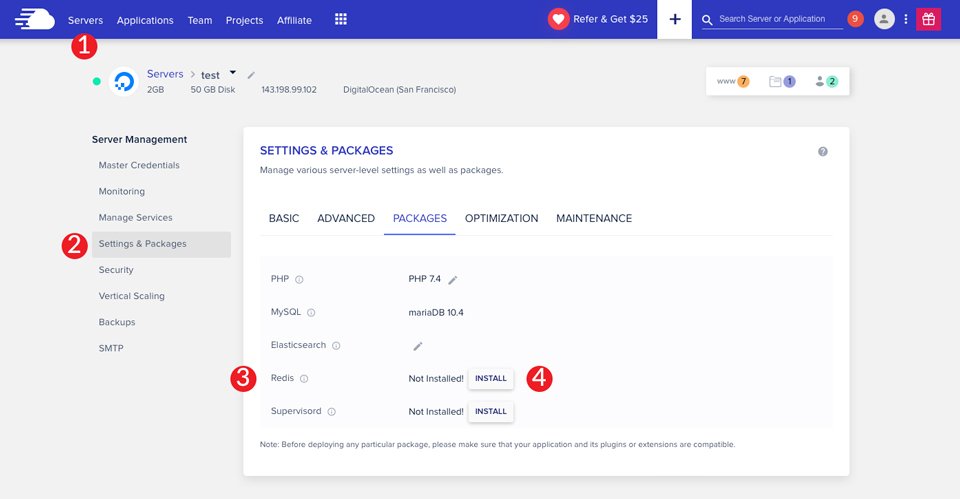
เมื่อติดตั้ง Redis บนเซิร์ฟเวอร์ของคุณแล้ว ขั้นตอนสุดท้ายคือการติดตั้งปลั๊กอิน Redis Object Cache ตามด้วยปลั๊กอิน Breeze การติดตั้งทั้งสองจะทำให้สำเร็จสองสิ่ง ขั้นแรก Breeze จะแคชเนื้อหาของไซต์ของคุณ ในขณะที่ Redis Object Cache จัดการการสืบค้นข้อมูล และโครงสร้างข้อมูลอื่นๆ สำหรับกระบวนการของ WordPress Admin การติดตั้งปลั๊กอินทั้งสองบนไซต์ของคุณ และการเปิดใช้ Redis บนเซิร์ฟเวอร์โฮสติ้ง Divi จะทำให้ไซต์ของคุณเร็วขึ้นอย่างมาก
การใช้วานิชใน Cloudways
วานิชเป็นโซลูชันแคชฝั่งเซิร์ฟเวอร์ที่มาพร้อมกับมาตรฐานและเปิดใช้งานได้กับทุกแผนโฮสติ้ง Divi ที่มี Cloudways การเปิดใช้งานการแคชเซิร์ฟเวอร์เป็นวิธีที่ยอดเยี่ยมในการเร่งความเร็วไซต์ WordPress ของคุณ การล้างแคชเป็นระยะจะเป็นการถ่ายโอนข้อมูลและไฟล์ที่คุณอาจลบออกจากฐานข้อมูล ทำให้โหลดเร็วขึ้น
หากคุณต้องการยกเว้นบางหน้าในไซต์ของคุณจากการแคชฝั่งเซิร์ฟเวอร์ คุณสามารถทำได้ที่ระดับแอปพลิเคชัน คลิกที่เซิร์ฟเวอร์ของคุณ จากนั้นคลิกแอปพลิเคชันของคุณโดยคลิกที่ www ที่ด้านขวาของหน้าจอ
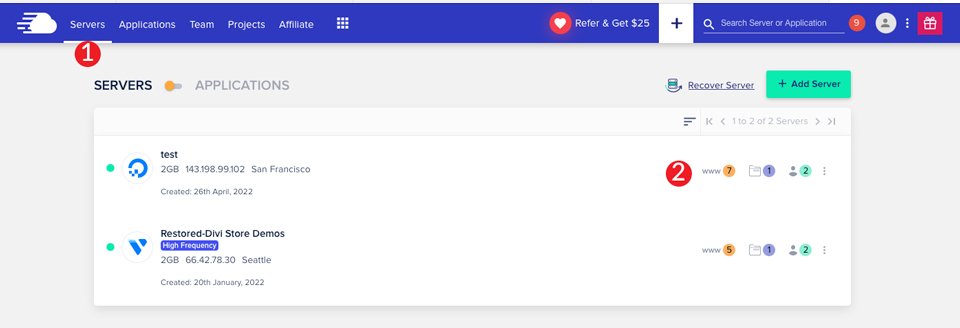
ภายใต้ Application Management ไปที่ Application Settings > Varnish Settings คลิกปุ่ม เพิ่มการยกเว้นใหม่
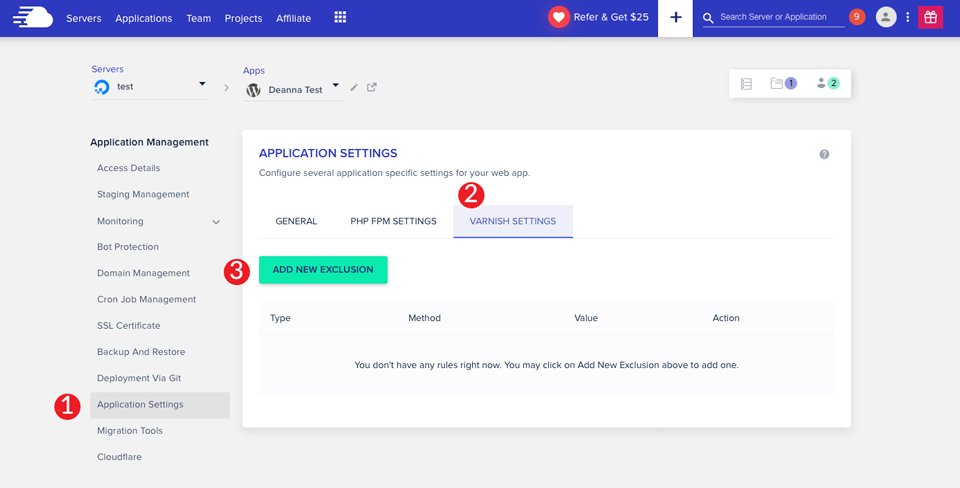
เลือกประเภท URL หากคุณต้องการยกเว้น URL โปรดทราบว่าหากคุณเรียกใช้เพจระดับบน เช่น /shop/ เพจย่อยที่ซ้อนกันทั้งหมดจะถูกยกเว้นเช่นกัน นอกจาก URL แล้ว คุณยังสามารถยกเว้นคุกกี้จากการแคชฝั่งเซิร์ฟเวอร์ได้ เมื่อคุณได้เลือกหน้าเว็บหรือคุกกี้แล้ว ให้พิมพ์ค่า จากนั้นคลิก บันทึก
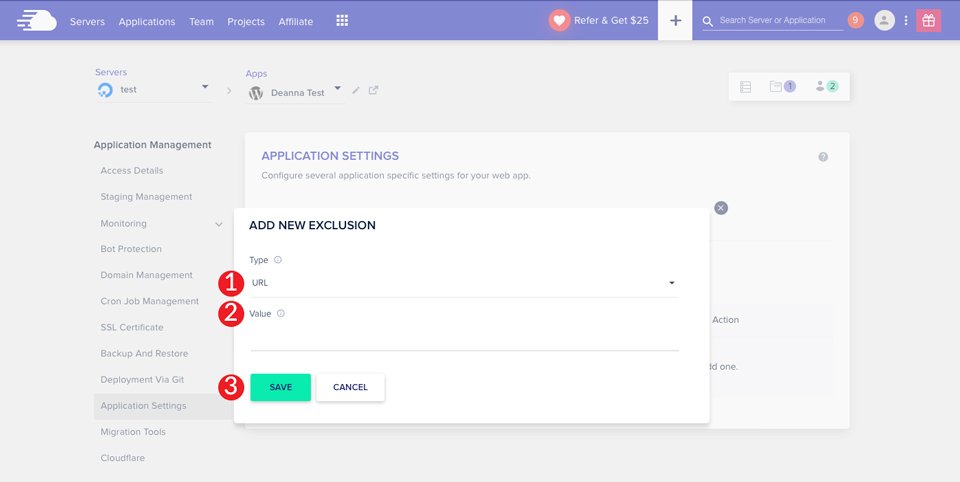
เปิดใช้งานการป้องกันบอท
คุณลักษณะที่สำคัญอย่างหนึ่งที่ Cloudways นำเสนอคือการป้องกันบอท ช่วยป้องกันไม่ให้เซิร์ฟเวอร์โฮสต์ Divi ของคุณมีปัญหากับการโจมตีที่อาจทำให้ความเร็วของเซิร์ฟเวอร์ลดลง นอกจากนั้น การไม่มีการป้องกันบอทจะทำให้ไซต์ของคุณมีช่องโหว่ด้านความปลอดภัยที่อาจทำให้ใช้งานไม่ได้
ต้องเปิดใช้งานการป้องกันบอทที่ระดับแอปพลิเคชัน ไปที่ Application Management > Bot Protection ในแอปพลิเคชันของคุณ ตรวจสอบให้แน่ใจว่าได้ตั้งค่าการสลับเป็น เปิด
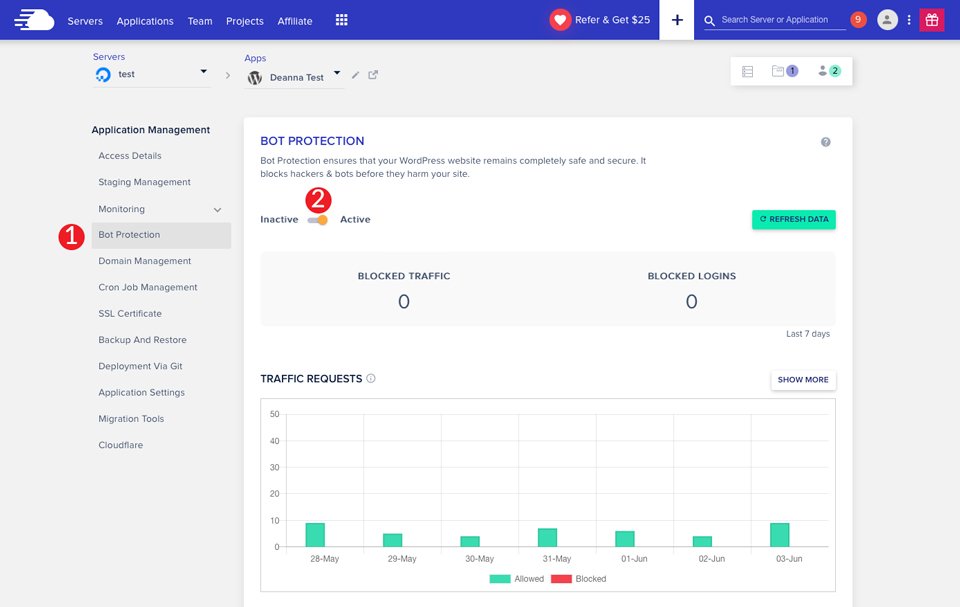
เพิ่มความจำ
ขั้นตอนการเพิ่มประสิทธิภาพสุดท้ายคือการเพิ่มหน่วยความจำของไซต์ของคุณ ตามค่าเริ่มต้น Cloudways แนะนำอย่างน้อย 128-256mb ซึ่งน่าจะเพียงพอสำหรับเว็บไซต์ขนาดเล็กถึงขนาดกลาง ดังที่กล่าวไปแล้ว หากคุณมีไซต์ขนาดใหญ่ที่มีผลิตภัณฑ์หลายร้อยรายการ คุณอาจต้องการเพิ่มสิ่งนั้น
ตัวอย่างเช่น หากคุณมีไซต์ที่มีการเข้าชมสูงซึ่งได้รับการเข้าชมเป็นพันๆ ครั้งต่อวัน คุณอาจต้องการเพิ่มขีดจำกัด PHP ของคุณเป็น 1024MB ขีด จำกัด หน่วยความจำ PHP ที่สูงจะช่วยให้เว็บไซต์ของคุณทำงานได้เร็วขึ้น โดยเฉพาะอย่างยิ่งหากคุณใช้สคริปต์จำนวนมากหรือจัดเก็บไฟล์จำนวนมาก หากต้องการเพิ่มขีดจำกัด PHP ให้คลิก เซิร์ฟเวอร์ ในเมนูหลัก จากนั้นคลิกที่เซิร์ฟเวอร์ที่คุณต้องการ ภายใต้ การจัดการเซิร์ฟเวอร์ > การตั้งค่าและแพ็คเกจ > พื้นฐาน ให้เลือก ขีดจำกัดหน่วยความจำ ทำการเปลี่ยนแปลงที่คุณต้องการ จากนั้นคลิก บันทึกการเปลี่ยนแปลง
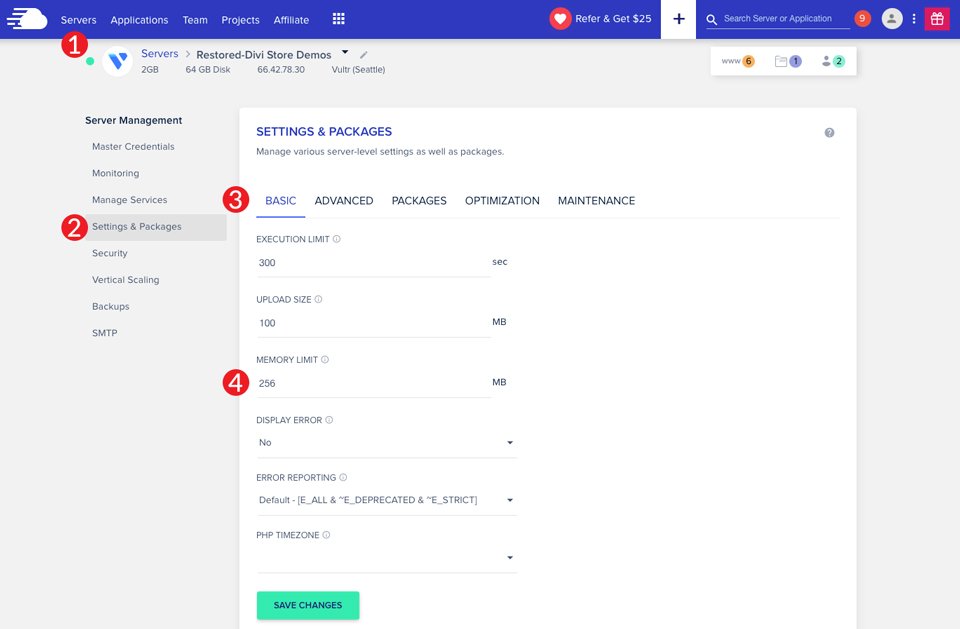
การตั้งค่า CDN สำหรับ Divi Hosting บน Cloudways
ในการตั้งค่า CDN ของคุณโดยตรงผ่าน Cloudways คุณจะต้องสมัครใช้งาน Cloudways Enterprise ประกอบด้วย CDN ผ่าน Cloudflare ท่ามกลางคุณสมบัติที่ยอดเยี่ยมอื่นๆ การป้องกัน DDoS ที่มีความสำคัญ ไฟร์วอลล์อัจฉริยะ การเพิ่มประสิทธิภาพรูปภาพ การสนับสนุนไวด์การ์ด SSL และการบีบอัด Broti เป็นเพียงส่วนน้อยที่คุณจะได้รับจากการอัปเกรด ค่าใช้จ่ายต่อโดเมนคือ $4.99 นี่เป็นตัวเลือกที่ดีสำหรับผู้ที่แสวงหาการปกป้องที่มากขึ้นและความเร็วที่เร็วขึ้นสำหรับเว็บไซต์ของตน
เมื่อเปิดใช้งาน Cloudflare จะตั้งค่าได้ง่ายมาก ไปที่ แอปพลิเคชัน ในเมนูหลัก จากนั้นเลือกแอปพลิเคชันที่คุณต้องการแนบกับ Cloudflare ภายใต้ การจัดการแอปพลิเคชัน เลือก Cloudflare พิมพ์โดเมนของคุณแล้วคลิก เปิดใช้ งาน
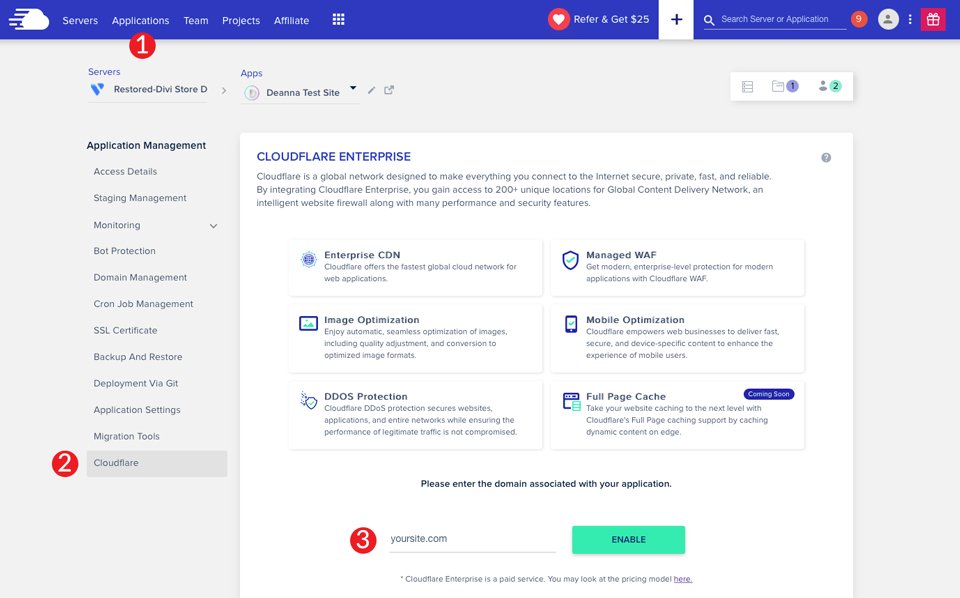
Cloudways จะเริ่มกระบวนการแนบโดเมนของคุณกับ Cloudflare กระบวนการนี้ไม่ควรใช้เวลานานกว่าสองสามนาทีจึงจะสำเร็จ ถัดไป คุณจะต้องสร้างระเบียน TXT สองระเบียนเพื่อให้ Cloudways และ Cloudflare ยืนยันความเป็นเจ้าของโดเมน ไปที่ผู้รับจดทะเบียนโดเมนของคุณเพื่อสร้างระเบียน TXT ใหม่ 2 รายการ เมื่อเข้าที่แล้ว ให้กลับมาที่ Cloudways แล้วคลิก ถัดไป

Cloudways จะดำเนินการตามขั้นตอนที่จำเป็นเพื่อยืนยันโดเมนของคุณ พวกเขาระบุว่าอาจใช้เวลาถึง 24 ชั่วโมงในการยืนยัน เมื่อกระบวนการตรวจสอบเสร็จสิ้น โดเมนของคุณจะต้องชี้ไปที่เครือข่าย Cloudflare Enterprise โดยใช้ระเบียน A และ/หรือ CNAME การเปิดใช้งาน Cloudflare บนเซิร์ฟเวอร์ Divi Hosting บน Cloudways จะทำให้คุณมีความเร็วเพิ่มขึ้นเป็นพิเศษสำหรับเว็บไซต์ของคุณ
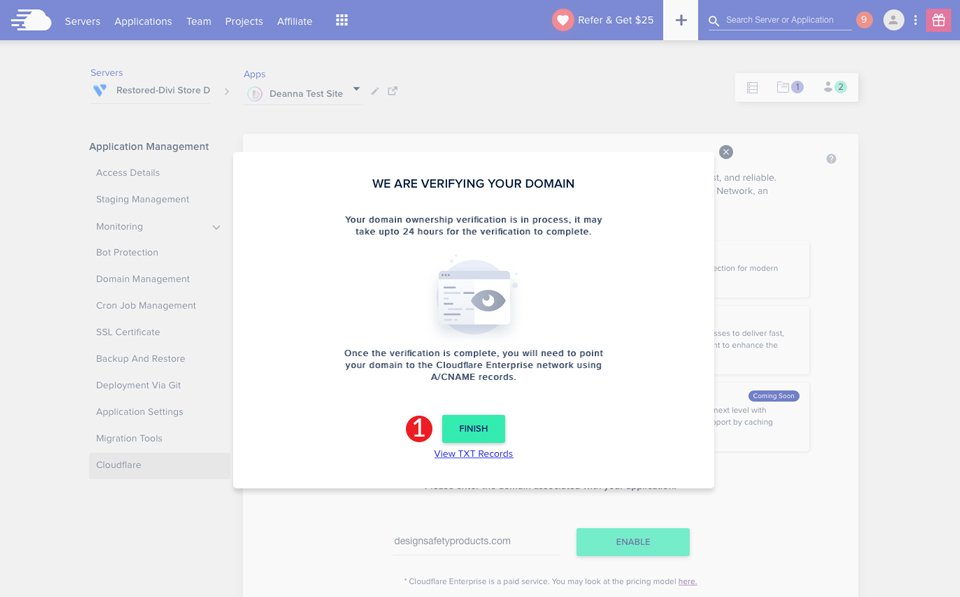
การเพิ่มประสิทธิภาพเซิร์ฟเวอร์ Divi Hosting ของคุณบน Cloudways นั้นรวดเร็วและง่ายดาย
การตั้งค่าเซิร์ฟเวอร์โฮสติ้ง Divi ของคุณบน Cloudways เป็นกระบวนการง่ายๆ ที่จะช่วยให้คุณมีไซต์ Divi WordPress ที่เร็วและเหมาะสมที่สุด เราเลือกผู้ให้บริการโฮสติ้งอย่างระมัดระวัง โดยเลือกเฉพาะตัวเลือกที่ดีที่สุดสำหรับลูกค้าของเรา ด้วยการติดตั้งเพียงคลิกเดียว การเพิ่มประสิทธิภาพความเร็วมากมาย และคุณสมบัติในตัวที่ยอดเยี่ยม ไซต์ Divi ของคุณจะเร่งรีบและพร้อมใช้งานในไม่กี่นาที
คุณใช้ Divi Hosting โดย Cloudways หรือไม่? ถ้าใช่ แบ่งปันความคิดของคุณกับเราด้านล่าง
